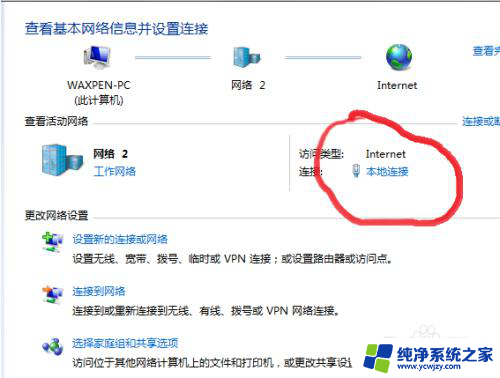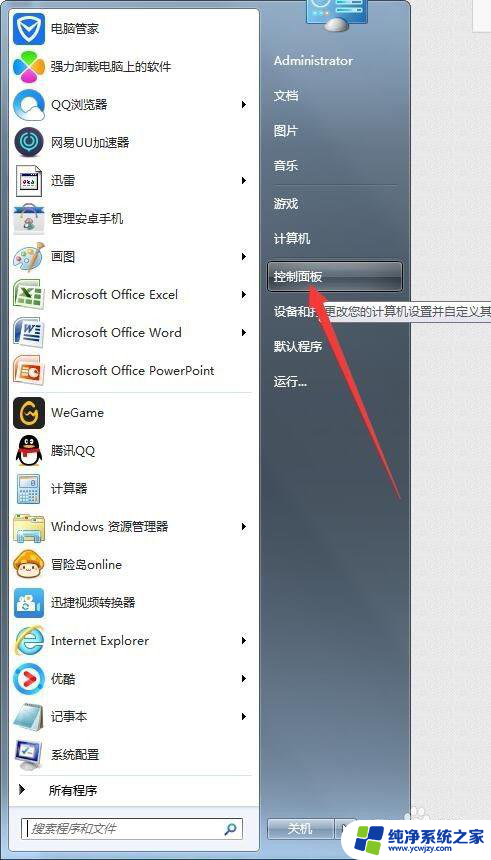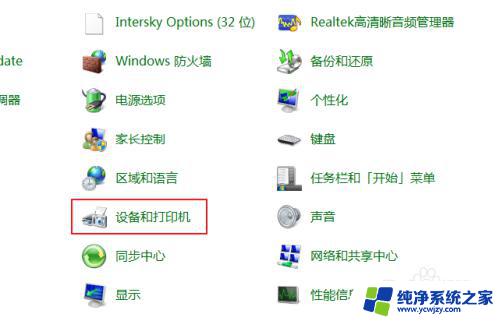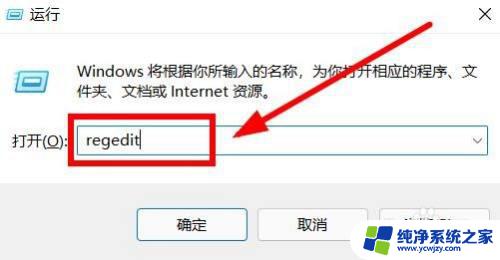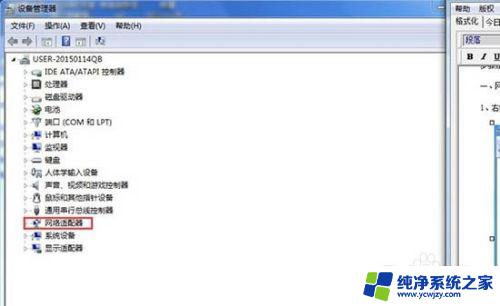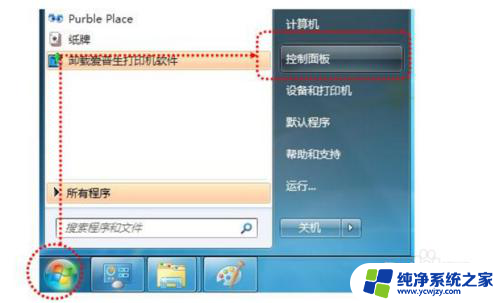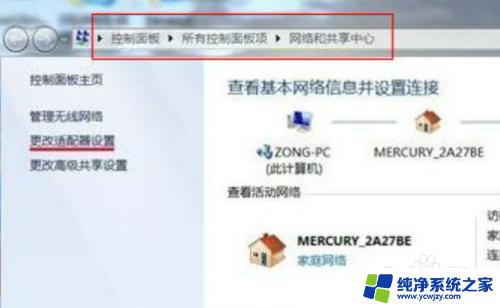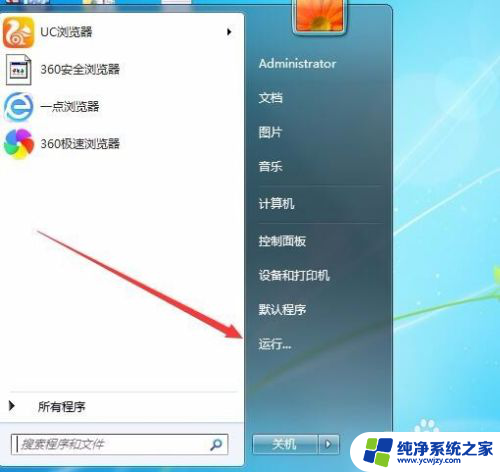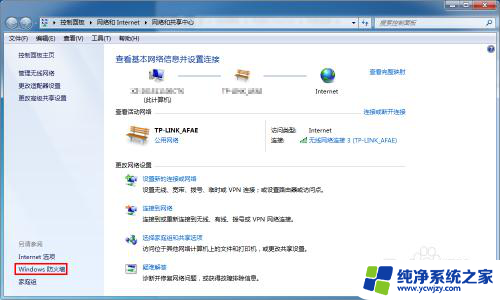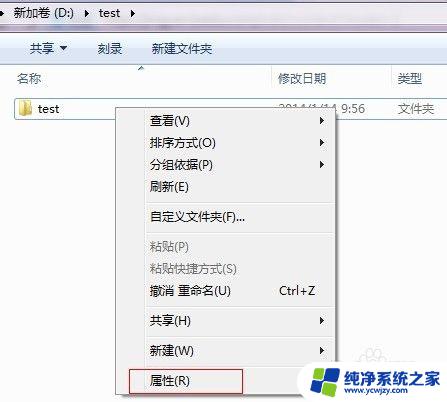启用网络发现win7网络共享看不到自己的电脑
在使用Windows 7系统时,有时候会遇到启用网络发现后却无法在网络共享中看到自己的电脑,或是在网上邻居中找不到其他电脑的情况,这可能会给我们的网络使用带来一些不便,因此我们需要找到解决方法来确保网络共享正常运行。接下来我们将探讨一些可能的解决方案,帮助您解决这一问题。
具体方法:
1.按下组合键“win+r”打开运行框,在运行框中输入“services.msc”,再点击“确定”,即可打开“服务”管理窗口。
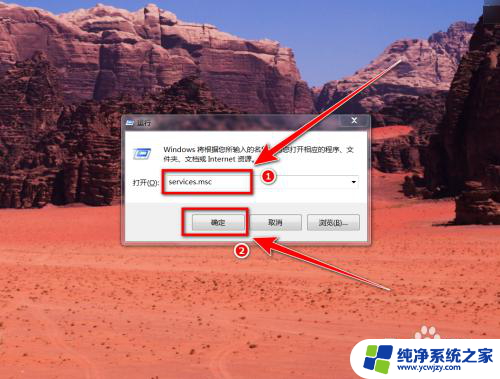
2.在“服务”窗口里,查看“server”服务是否被禁用。如果被禁用,则双击server服务。
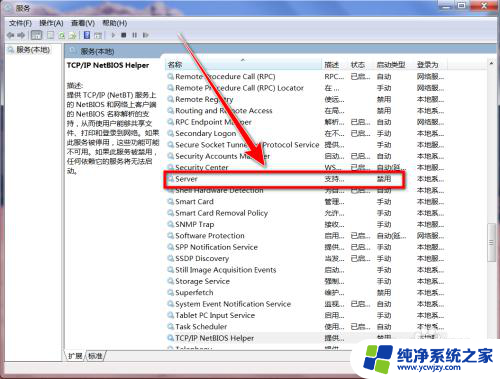
3.点击启动类型右边的下拉选择框。
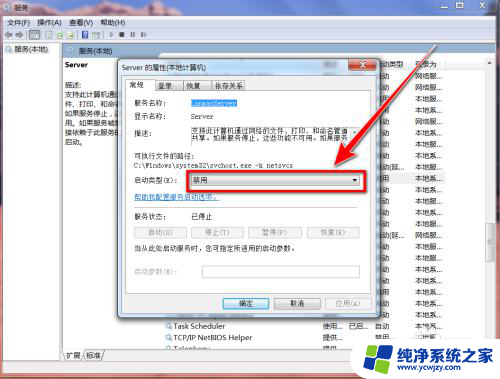
4.在下拉列表中,选择“自动”或者“手动”,再点击“确定”按钮。
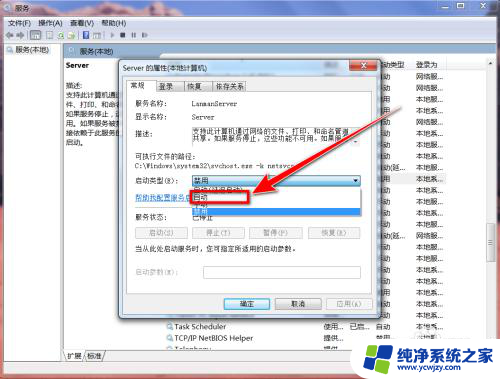
5.设置完成后,返回“服务”窗口。点击左上角的“启动”,便可启动server服务。
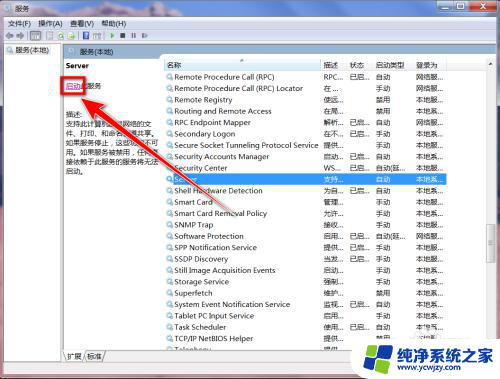
6.再按上述方法查看并启动以下服务:“Computer Browser”、“DHCP Client”、“Function Discovery Provider Host”、“Function Discovery Resource Publication”、“Network Connections”、“TCP/IP NetBIOS Helper”。
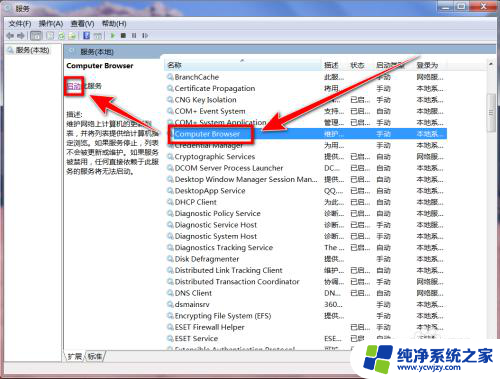
以上就是启用网络发现win7网络共享看不到自己的电脑的全部内容,有遇到相同问题的用户可参考本文中介绍的步骤来进行修复,希望能够对大家有所帮助。